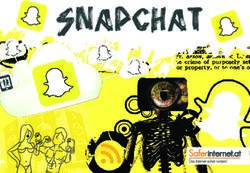Belegung von Plätzen über das Dashboard von Playsports mit Hilfe des Tablets im Clubhaus/ übers Internet von zu Hause aus
←
→
Transkription von Seiteninhalten
Wenn Ihr Browser die Seite nicht korrekt rendert, bitte, lesen Sie den Inhalt der Seite unten
Belegung von Plätzen
über das Dashboard von
Playsports mit Hilfe des Tablets
im Clubhaus/ übers Internet von
zu Hause ausGrundsätzliches
- Die Platzbelegung sollte vorwiegend über die App von Playsports mit Hilfe des eigenen Smartphones
durchgeführt werden.
- Mit der Installation eines Tablets im Clubhaus haben wir eine zusätzliche Möglichkeit geschaffen,
digital die Platzbelegung vorzunehmen:
-> für alle, die ihr Smartphone einmal vergessen haben
-> für alle, die zwar ein Handy aber kein Smartphone besitzen
-> für alle, die keine Mailadresse haben
-> für alle, deren Smartphone einmal nicht gehen sollte.
- Bisher konnte in diesen Fällen alternativ die Platzbelegung über einen Eintrag im Ordner am Clubhaus
vorgenommen. Diese Möglichkeit gibt es nun nicht mehr, da Buchungen von zu Hause
aus vorgenommen werden können. Damit erfolgt die Platzbelegung ausschließlich digital.
- Des weiteren kann jeder übers Internet als Alternative seine Buchungen vornehmen, auch wenn mal kein
Handy/ Tablet zur Hand sein sollte. Die Webadresse dazu lautet: https://locations.playsports.world/#/Grundsätzliches
- Voraussetzung, um mit dem Tablet arbeiten zu können:
man braucht eine Mailadresse und sein Passwort dazu.
Für alle, die sich bereits bei Playsports registriert haben, verwenden bitte die Zugangsdaten, die
sie auch für Smartphone verwenden.
Alle anderen, die noch nicht registriert sind, schicken bitte eine eMail an tvlsportwart@gmx.de mit der Bitte
um Registrierung. Dazu benötigen wir eine Mailadresse von Euch, die für die Registrierung verwendet werden
kann.
Falls keine Mailadresse vorhanden ist, dann werden wir für den Zugang zu Playsports eine fiktive Mailadresse
für Euch anlegen. Dies nennt sich dann ein sog. Alias- Account. Dieser Account kann nur für die Anmeldung am
Tablet verwendet werden. Er funktioniert nicht in Verbindung mit der App.Und so einfach geht künftig
die Platzbelegung über das
Tablet/ Dashboard
Hinweis:
Das Tablet ist mit dem Wlan in unserem Clubhaus verbunden
und permanent Online.Schritt 1:
- Normalerweise ist das Tablet online
und Du wirst diese Einstiegsseite gar nicht sehen.
- Sollte dennoch einmal unser Vereinsschlüssel
benötigt werden, dann gib die Vereinsnummer unseres
Vereins beim Badischen Tennisverband ein.
- Sie lautet: 11340Schritt 2:
- Anschließend siehst Du eine Übersicht
über die aktuelle Platzbelegung.
- Die siehst Du auch normalerweise, wenn Du an das Tablet
gehst
- Durch wischen nach links siehst Du dann auch die
restlichen Plätze.
- Tippe mit Deinem Finger auf die Oberfläche des Tablets
und die bekommst die Möglichkeit, Dich anzumelden.Schritt 3:
- Emailadresse:
tippe einfach Deinen Namen ein, das System zeigt Dir
dann passende Mailadressen an. Tippe in der Auswahl auf
Deine Mailadresse und sie wird in das Feld richtig übernommen.
- Gib anschließend Dein Passwort ein und tippe auf
„anmelden“Schritt 4:
- Du siehst jetzt die Kalenderübersicht.
- Drücke auf diesen Pfeil, um die Ansicht zu verbreiternSchritt 5:
- Tippe jetzt mit dem Finger in der jeweiligen Spalte
des Platzes, den Du belegen willst auf die aktuelle Uhrzeit.Schritt 6:
- Überprüfe jetzt noch die Start- Uhrzeit und ändere ggfs
nochmals ab
- Als Standard ist eine Dauer von 60 Minuten voreingestellt.
Beim Einzahl musst Du also hier nichts ändern. Spielst Du ein
Doppel, ändere die Zeit auf 90 Minuten.
- Überprüfe nochmals, ob die Platzauswahl stimmt und ändere
ggfs nochmals ab.
- Anschließend klickst Du auf wählst Du noch Deine/n Mitspieler
aus
- Hinweis: Die Funktion „Treffen“ nutzen wir derzeit nicht.Schritt 6:
- Beginne den Namen des Mitspielers einzutragen
und Du erhältst von Playsports Vorschläge.
- Wähle den richtigen Namen durch Antippen aus
- Für ein Doppel wähle auf die gleiche Art und Weise
weitere Spieler aus
- Tippe anschließend auf buchen und Dein Mitspieler
erhält eine Buchungsanfrage.
- Mögliche Fehlermeldungen:
1. die Plätze können maximal 24 Stunden im voraus gebucht werden
Solltest Du diese Zeit überschreiten, erhältst Du eine Fehlermeldung
2. Du kannst immer nur ein Einzel oder ein Doppel buchen. Eine weitere
Buchung ist erst dann möglich, wenn dieses Einzel/ Doppel gespielt
worden ist.Wie bestätigst Du eine Anfrage
am Smartphone?
- Sobald jemand mit Dir spielen will, bekommst Du eine Push-
Nachricht/ Email Nachricht auf Dein Smartphone. Öffne diese
Nachricht und Du wirst in die App weitergeleitet. Tippe dann das
Radarsymbol an.
Und es öffnet sich Dein persönlicher Newsfeed
- Im Newsfeed siehst Du jetzt die Einladung zum Spiel
mit Angabe von Datum, Uhrzeit und Platznummer.
Öffne die Einladung, in dem auf diesen kleinen blauen Pfeil
tippst.Wie bestätigst Du eine Buchung am
Smartphone?
- Jetzt kannst Du die Einladung annehmen,
indem Du auf „annehmen“ tippst.
Solange steht der Status auf gelb „ausstehend“
- Wenn Du die Einladung angenommen hast, steht die Buchung
fix im Belegungsplan drin. Der Status ist jetzt grün „bestätigt“
und Ihr könnt loslegen.
Den Newsfeed schließt Du, in dem Du mit dem Finger im roten
oberen Bereich nach unten „wischst“.Wie bestätigst Du eine Anfrage
am Tablet?
- Zunächst meldest Du Dich wie Schritt 3 beschrieben an.
- Anschließend siehst Du die Kalenderübersicht.
- Tippe jetzt auf das dunkelblaue Feld das der Buchungsanfrage
entspricht.Wie bestätigst Du eine Anfrage?
- Tippe jetzt auf „annehmen“ und
Du bist fast schon fertigWie bestätigst Du eine Anfrage?
- Jetzt wirst Du noch gefragt, ob Du mit den Kosten einverstanden bist
Bei Mitgliedern ist das natürlich 0,00 €
- Bestätige die Anfrage mit „Ja“ und die Buchung ist erledigt.Check In Funktion
- Solange die Corona- Vorschriften gelten, werden
wir Anwesenheiten auf unserer Anlage mit der Check-In Funktion
dokumentieren. Selbstverständlich DSGVO – konform und die Daten
werden nach 4 Wochen wieder gelöscht. Näheres dazu siehst Du
in der Beschreibung der App
- Solltest mit dem Tablet arbeiten müssen, dann melde Dich
im Tablet an und klicke einfach auf das Wort „Einckecken“
- Anschließend wirst Du gefragt, wie lange Du voraussichtlich bleiben willst.
Bitte wähle eine Zeit aus.
- Gebe anschließend Deine noch fehlenden Daten ein (siehe auch
Beschreibung der App)
- Bestätige diese Angaben und Du bist eingecheckt.
- Du checkst auf die gleiche Weise wieder aus.Wie meldest Du Dich ab?
- Das Abmelden geht schnell, denn wenn Du 30 Sekunden keine
Eingabe am Tablet machst, meldet er Dich innerhalb weiterer
15 Sekunden automatisch ab.
- Du kannst Dich aber auch aktiv abmelden.
Dazu solltest Du die Navigationsleiste aktivieren, falls
sie nicht sichtbar sein sollte.
- Tippe dazu auf die 3 QuerstricheWie meldest Du Dich ab?
- Jetzt siehst Du den Auswahlpunkt „abmelden“
- Bitte einmal antippen und Du bist abgemeldet.Sie können auch lesen